Uploaden van HD-foto's en video's van Facebook naar Facebook vanaf uw telefoon

Als u een groot verschil hebt opgemerkt tussen de kwaliteit van de foto's en video's op uw telefoon en de versies die u uploadt naar Facebook, je verbeeld je dingen niet: standaard uploaden de mobiele Facebook-klanten foto's en video's met instellingen van lagere kwaliteit. Laten we dat oplossen.
GERELATEERD: Vergeet de Facebook-app: gebruik de mobiele site voor een minder vervelende ervaring
Wanneer u media van uw telefoon naar Facebook uploadt vanuit de mobiele applicatie iOS of Android, is de applicatie geconfigureerd met instellingen voor mobiele gegevens die de kwaliteit van uw uploads aanzienlijk verminderen. Het valt op met foto's als je oog voor detail hebt (en je kijkt ze vervolgens op een groot computerscherm na), maar het is duidelijker dan met video. Mobiele video's die met de standaardinstellingen zijn geüpload, zien eruit alsof ze zijn gemaakt met een flip-telefoon uit 2005. (Kijk maar naar de bovenstaande vergelijking als je me niet gelooft - dat is exact dezelfde video, de door Facebook geüploade versie aan de linkerkant.)
Het is duidelijk dat de instelling met een lage resolutie geweldig kan zijn voor het opslaan van gegevens, maar absoluut vreselijk voor kwaliteit. Gelukkig is het heel eenvoudig om over te schakelen van de standaardinstelling voor lage resolutie naar de "HD" -instelling met hoge resolutie. Het enige nadeel, zoals je misschien al vermoedde, is dat je je mobiele datagebruik verhoogt door de grotere bestanden te uploaden.
Een groot voorbehoud voordat we verder gaan: om de een of andere onverklaarbare reden is de Facebook voor Android mobiele app niet ondersteuning voor HD-video-uploads (maar de mobiele website van Facebook doet dit). Aangezien de Android-app van Facebook altijd een achterstand heeft op het gebied van functies, wilt u misschien gewoon opgeven en de mobiele website gebruiken.
Hoe u HD-uploads kunt inschakelen
Met slechts een kort uitstapje naar het instellingenmenu kunt u verhoog de kwaliteit van uw uploads in enkele ogenblikken. Terwijl we hier Facebook voor iOS gebruiken, kun je dezelfde wijzigingen ook op Facebook voor Android toepassen. Start de app en selecteer het menupictogram in de benedenhoek.

Selecteer "Instellingen" in het menu.
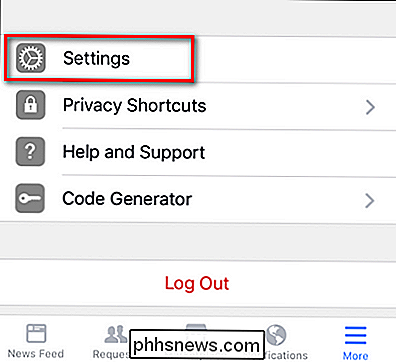
Selecteer in het resulterende pop-upmenu "Accountinstellingen".

Schuif omlaag naar "Video's" en Foto's ", selecteer het dan.
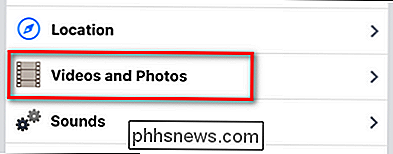
In het menu" Video's en Foto's "ziet u de standaardstatus," Upload HD "uit voor zowel Video- als Foto-instellingen.
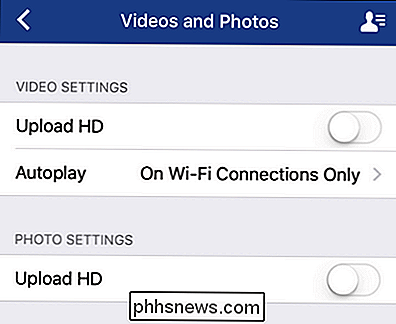
Schakel een of beide van de instellingen aan, afhankelijk van wat u nodig hebt.
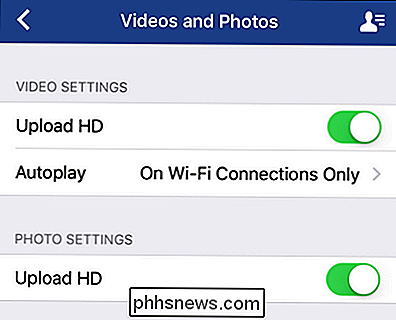
Wanneer u nu nieuwe inhoud van uw mobiele apparaat uploadt, zal de resolutie van uw foto's en video's hoger zijn en zullen uw video's er niet uitzien alsof u ze een webcam uit de jaren 90 hebt gemaakt.

Hoe u uw Dropbox-account kunt beveiligen
In mei 2016 heeft Dropbox op zijn officiële blog aangekondigd dat het nu een half miljard gebruikers heeft. Dat zijn veel mensen, wat ook betekent dat er waarschijnlijk veel informatie wordt opgeslagen in deze cloudservice die u niet zou willen dat anderen zien. Als je een van die 500 miljoen bent, is het tijd om je account te beveiligen.

Wat wordt er weergegeven en waarom wordt het uitgevoerd op mijn Mac?
U bladert door Activity Monitor wanneer u een proces tegenkomt waar u niet bekend mee bent: launchd. Moet je je zorgen maken? Nee: dit is eigenlijk een kernonderdeel van macOS. GERELATEERD: Wat is dit proces en waarom wordt het uitgevoerd op mijn Mac? Dit artikel maakt deel uit van onze doorlopende serie waarin verschillende processen worden beschreven die te vinden zijn in Activity Monitor , zoals kernel_task, hidd, mdsworker, installd, WindowServer, blued en vele anderen.



